Cómo habilitar/deshabilitar el servicio de teclado táctil y panel de escritura a mano
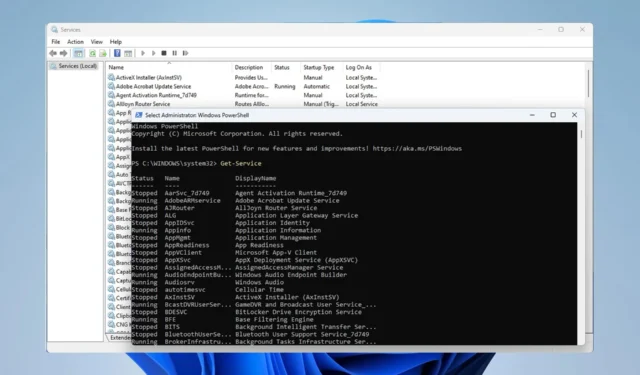
El servicio Touch Keyboard and Handwriting Panel ofrece funciones táctiles y funcionalidad de escritura a mano a dispositivos compatibles.
Si el servicio no funciona, es posible que ciertas aplicaciones de Windows no funcionen y, en la guía de hoy, le mostraremos cómo habilitarlo o deshabilitarlo en su PC.
¿Cómo habilito el servicio de teclado táctil y panel de escritura a mano?
1. Utilice la ventana Servicios
- Presione Windowsla tecla + Re ingrese servicios.msc .
- Localice el servicio Teclado táctil y Panel de escritura a mano, haga clic derecho y elija Iniciar .
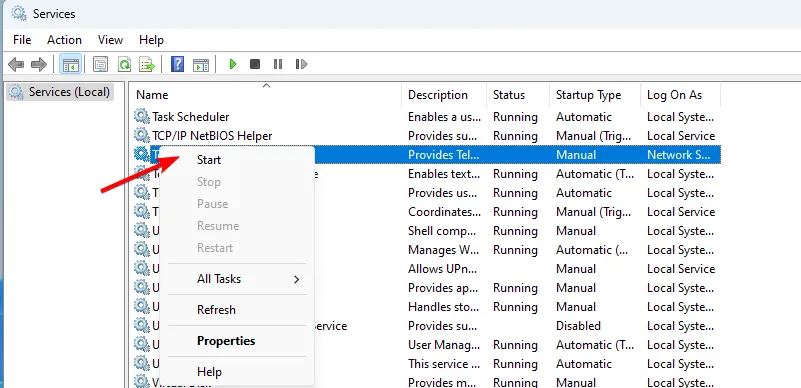
- Alternativamente, haga doble clic en el servicio.
- A continuación, configure el Tipo de inicio en Automático y haga clic en Iniciar.
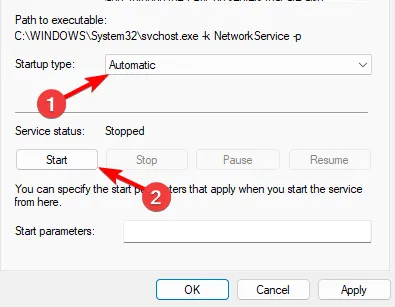
- Haga clic en Aplicar y Aceptar para guardar los cambios.
Si desea deshabilitar el servicio Teclado y Panel de escritura a mano, repita los mismos pasos, pero configure el tipo de Inicio en Deshabilitado o Manual y haga clic en Detener para detener el servicio.
2. Utilice el símbolo del sistema
- Presione la Windows tecla + S e ingrese cmd. Seleccione Ejecutar como administrador .
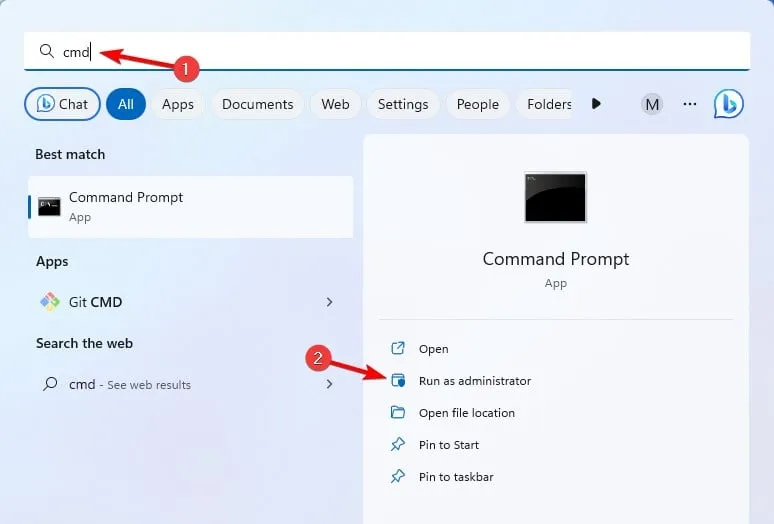
- Ahora ejecute el siguiente comando:
sc queryex state=all type=service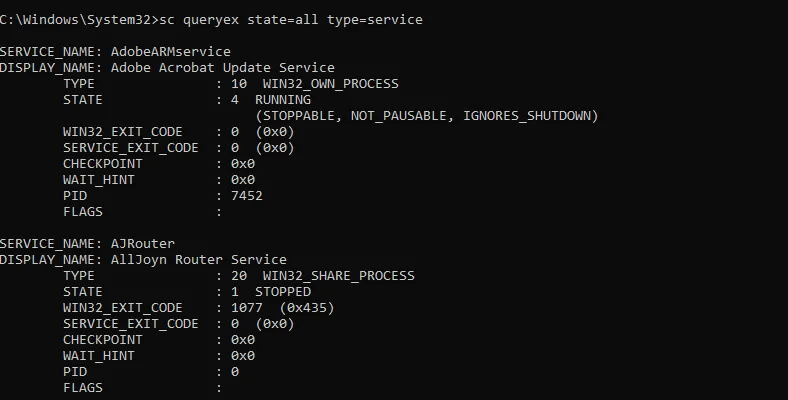
- Aparecerá la lista de todos los servicios. Localice el servicio Teclado táctil y Panel de escritura a mano y verifique el nombre del servicio. Debería ser TabletInputService .
- Ahora ejecute el siguiente comando para iniciar el servicio:
net start "TabletInputService"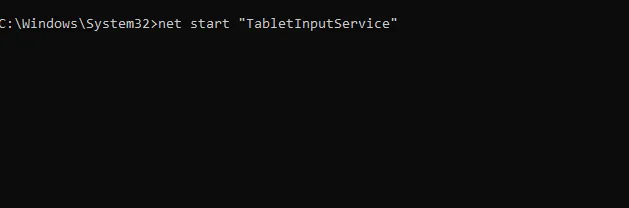
- Para detener el servicio, puede utilizar
net stop "TabletInputService"
Para deshabilitar el servicio ejecute el siguiente comando:sc config "TabletInputService"start=disabled
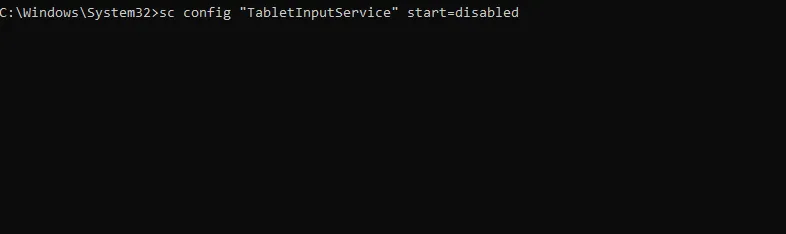
Si desea habilitar el servicio y configurar el tipo de inicio en Automático:sc config "TabletInputService"start=auto
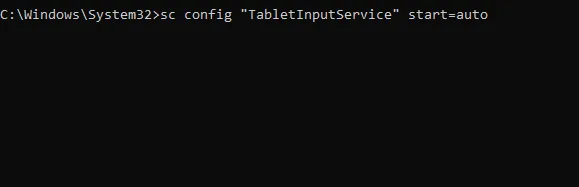
Para diferentes tipos de inicio, puede utilizar los siguientes parámetros:
- Inicio manual: inicio = demanda
- Automático retrasado: inicio = retrasado-automático
Para iniciar el servicio inmediatamente, utilice elsc start "TabletInputService"
3. Utilice PowerShell
- Presione Windows la tecla + S, ingrese powershell y elija Ejecutar como administrador .
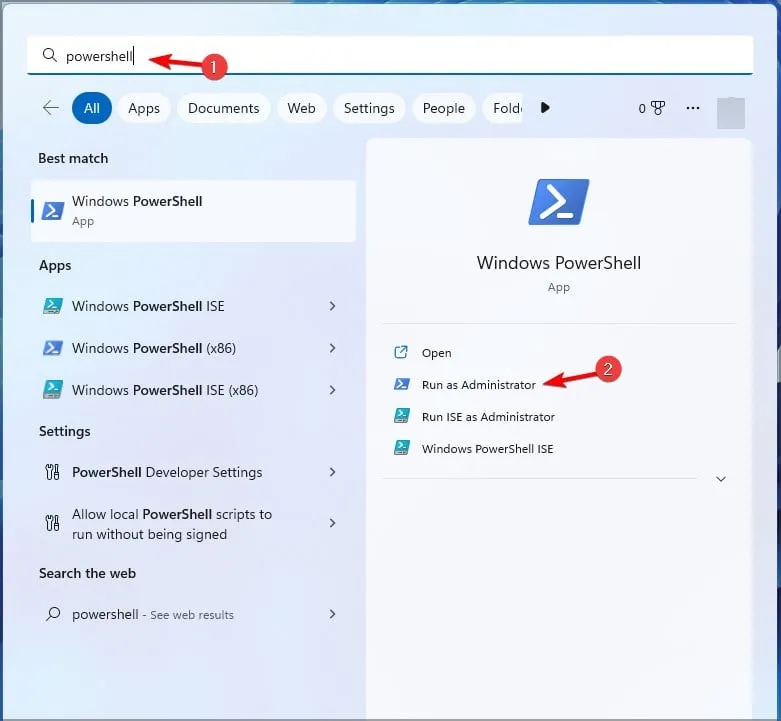
- Ingrese el siguiente comando para obtener la lista de todos los servicios en su PC:
Get-Service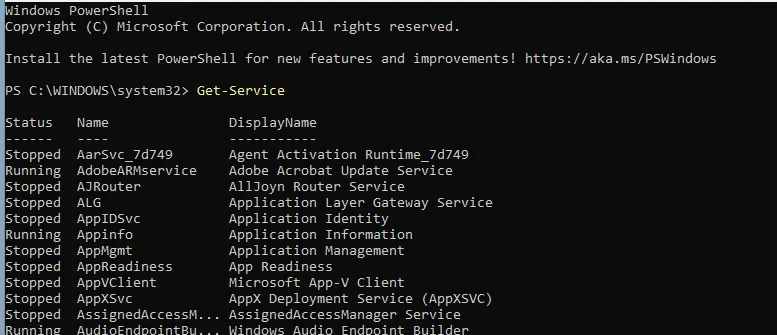
- Busque el servicio Teclado táctil y Panel de escritura a mano. Su nombre debería ser TabletInputService.
- Para iniciar el servicio, ejecute el siguiente comando:
Start-Service -Name "TabletInputService"
- Puede detener el servicio con este comando:
Stop-Service -Name "TabletInputService"
Para deshabilitar el servicio, use este comando:Set-Service -Name "TabletInputService"-Status stopped -StartupType disabled

Para habilitar el servicio, utilice el siguiente comando:Set-Service -Name "TabletInputService"-Status running -StartupType automatic

Falta el servicio de teclado táctil y panel de escritura a mano en Windows 11
- Mantenga Windows actualizado o intente realizar una actualización local.
- Inicie PowerShell como administrador y ejecute
Get-AppxPackage -allusers | foreach {Add-AppxPackage -register "$($_.InstallLocation)\appxmanifest.xml" -DisableDevelopmentMode}
El servicio Touch Keyboard and Handwriting Panel está asociado con el archivo TabTip.exe y, si hay problemas con este servicio, el teclado en pantalla no funcionará en Windows .
Si tiene alguna pregunta sobre este servicio, háganoslo saber en los comentarios a continuación.



Deja una respuesta